Simple Report
La funzione Simple Report consente di generare rapidamente report e offerte professionali utilizzando modelli predefiniti. Questo strumento offre un'interfaccia semplificata per creare una documentazione completa dei tuoi progetti di CCTV o di sistemi a bassa tensione, includendo pagine di panoramica, dettagli delle telecamere, informazioni sui dispositivi, riepiloghi dei cavi, indirizzamento IP e prezzi. Simple Report utilizza modelli con opzioni di branding personalizzabili, rendendolo ideale per creare proposte e documentazione pronte per il cliente.
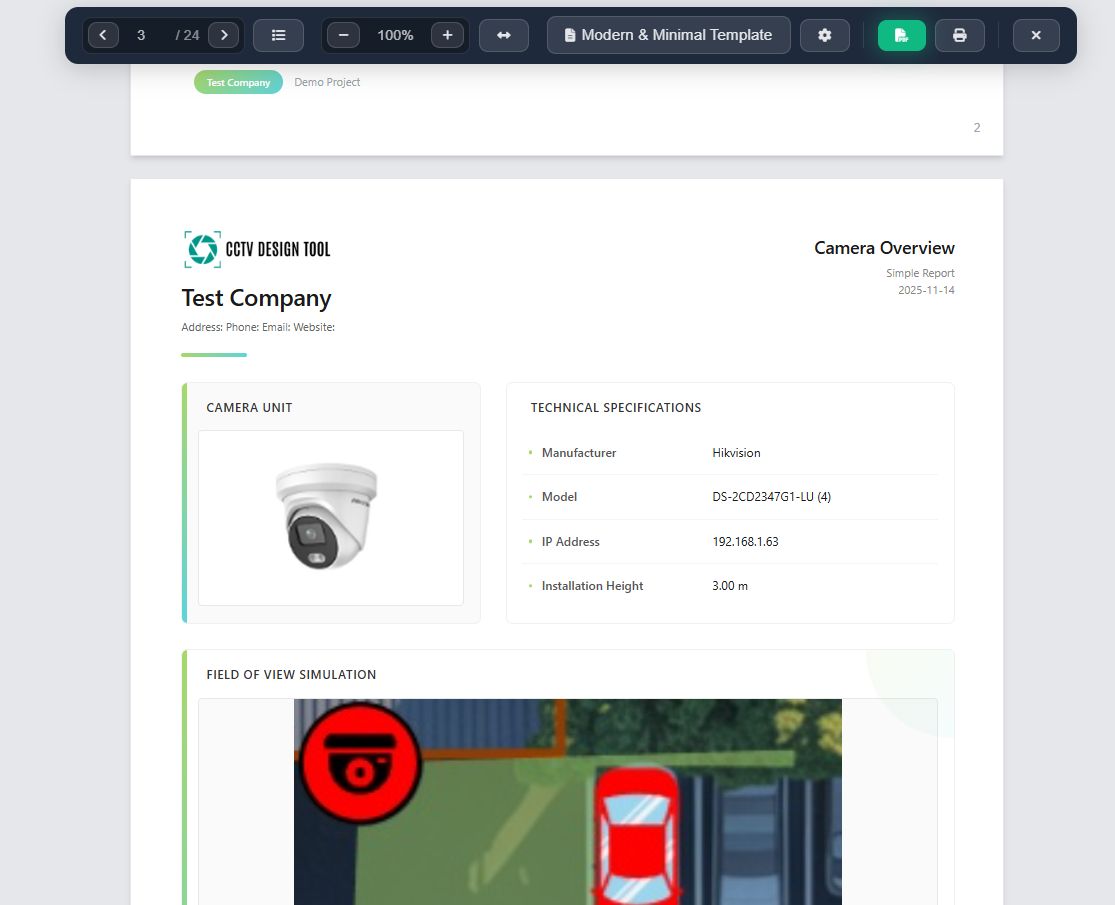
Quando utilizzarlo
- Quando devi creare rapidamente report e offerte professionali per i clienti
- Quando vuoi usare modelli predefiniti invece di personalizzare ogni dettaglio
- Quando devi generare una documentazione di progetto completa con una configurazione minima
- Quando vuoi includere il branding (logo, colori) nei tuoi report
- Quando devi esportare i report in PDF o stamparli direttamente
Apertura di Simple Report
Per accedere a Simple Report:
- Fai clic sul menu Report Creation nella barra degli strumenti a destra.
- Seleziona Simple Report dal menu a discesa.
- L'interfaccia di Simple Report si aprirà a schermo intero.
Se è la prima volta che usi Simple Report o non è configurato alcun modello, una procedura guidata ti accompagnerà nella configurazione iniziale.
Procedura guidata di configurazione del report
La Procedura guidata di configurazione del report appare automaticamente quando apri per la prima volta Simple Report o quando non è configurato alcun modello. Ti guida in tre passaggi:
Passaggio 1: Selezione del modello
Scegli un modello di report adatto alle tue esigenze.
Passaggio 2: Selezione dei tipi di pagina
Seleziona quali tipi di pagine vuoi includere nel report:
- Front Page – Copertina con informazioni sul progetto
- Overview – Immagine dell'intera planimetria con le telecamere raggruppate per colori e un elenco dei tipi di telecamera unici visualizzati
- Overview Simple – Immagine dell'intera planimetria con indici delle telecamere al posto delle icone delle telecamere
- Camera Detail – Informazioni dettagliate per ciascuna telecamera
- Channel Detail – Dettagli dei singoli canali per le telecamere
- Camera Photos – Foto di installazione e viste delle posizioni
- Device List – Elenco di tutti i dispositivi e delle telecamere nel progetto
- Pricing Page – Pagina con preventivo e calcoli
- BOM Page – Distinta base
- Connection List – Elenco di tutte le connessioni nel progetto
- Cable Summary – Riepilogo di tutte le connessioni dei cavi
Abilita o disabilita i tipi di pagina usando le caselle di controllo. Puoi modificare queste impostazioni in seguito nelle impostazioni del report.
Passaggio 3: Dettagli del progetto
Inserisci le informazioni di base del progetto:
- Project Name – Il nome del progetto
- Subtitle – Identificativo aggiuntivo del progetto (es. "Numero progetto: 1234")
- Customer – Nome del cliente
- Generated On – Data di generazione del report (predefinita a oggi)
Dopo aver completato i tre passaggi, fai clic su Finish per generare il report.
Controlli della barra degli strumenti
La barra degli strumenti in alto offre controlli essenziali per navigare e gestire il report:
Navigazione tra le pagine
- Previous/Next buttons – Naviga tra le pagine
- Page number input – Digita un numero di pagina per passare direttamente a quella pagina
- Page list dropdown – Visualizza tutte le pagine con i rispettivi titoli e tipi, quindi fai clic per passare a una qualsiasi
Zoom e visualizzazione
- Zoom in/out – Regola il livello di zoom (dal 25% al 200%)
- Zoom percentage – Mostra il livello di zoom corrente
- Fit to width – Reimposta lo zoom al 100% e centra la vista
- Mouse wheel zoom – Tieni premuto Ctrl (o Cmd su Mac) e scorri per zoomare
Selezione del modello
- Template dropdown – Passa tra i modelli disponibili
- I modelli possono essere cambiati in qualsiasi momento, ciò rigenererà tutte le pagine
Impostazioni
- Settings button – Apre una finestra di dialogo per abilitare/disabilitare i tipi di pagina
- Adjust more settings – Apre la barra laterale delle impostazioni dettagliate
Azioni di esportazione
- Generate PDF – Esporta il report come file PDF
- Print – Apre la finestra di stampa del browser
- Close – Esce da Simple Report e torna all'applicazione principale
INFO
Per i report con più di 100 pagine, ti verrà chiesto di selezionare un intervallo di pagine (massimo 100 pagine per esportazione/stampa) a causa di limitazioni del browser.
Visualizzazione e navigazione delle pagine
L'area dei contenuti principali mostra le pagine del report:
- Anteprima pagina – Ogni pagina è mostrata come apparirà nel PDF finale
- Numeri di pagina – Visualizzati in basso a destra di ogni pagina
- Navigazione tramite scorrimento – Scorri verticalmente tra le pagine
Scorciatoie da tastiera
- Arrow Left – Vai alla pagina precedente
- Arrow Right – Vai alla pagina successiva
- Escape – Chiudi menu a discesa e finestre di dialogo
Trascinamento e panoramica
Quando sei ingrandito (oltre il 100%):
- Fai clic e trascina – Esegui il panning della vista ingrandita
- Il cursore cambia – Mostra un cursore "grab" quando puoi trascinare
Tipi di pagina e contenuti
Simple Report genera diversi tipi di pagine in base ai dati del progetto:
Front page
La copertina include:
- Nome del progetto e sottotitolo
- Informazioni sul cliente
- Data di generazione
- Branding aziendale (logo, colori)
Overview
Mostra il layout del progetto con:
- Posizioni delle telecamere e FOV
- Posizioni dei dispositivi
- Planimetrie (per progetti multi-piano)
- La panoramica può essere generata per ciascun piano separatamente
Camera detail
Pagine dettagliate per ogni telecamera, inclusi:
- Specifiche della telecamera (produttore, modello, risoluzione)
- Informazioni sul canale (angoli FOV, intervalli di zoom)
- Indirizzo IP
- Altezza di installazione
- Immagini FOV e grafici degli angoli
- Immagini PPM (Pixel Per Meter) a diverse distanze
Device detail
Pagine per ciascun dispositivo di rete con:
- Tipo di dispositivo e specifiche
- Produttore e modello
- Indirizzo IP
- Altezza di installazione
Channel detail
Pagine individuali per ciascun canale della telecamera (se abilitato) con:
- Informazioni FOV specifiche del canale
- Grafici degli angoli
- Immagini PPM
Camera photos
Pagine che mostrano:
- Foto di installazione della telecamera (prima/dopo)
- Posizione della telecamera sulla planimetria
- Screenshot della vista NVR (se disponibili)
Cables summary
Riepilogo di tutte le connessioni:
- Tipi di cavo e lunghezze
- Conteggi delle connessioni
- Requisiti totali di cavo
IP addressing
Elenco di tutti gli indirizzi IP assegnati a:
- Telecamere
- Dispositivi di rete
- Organizzati per tipo di dispositivo
Pricing
Distinta base (BOM) con:
- Elenco dei prodotti con quantità
- Prezzi unitari e totali
- Calcoli delle tasse
- Totale complessivo
Impostazioni e personalizzazione
La barra laterale Impostazioni offre opzioni di personalizzazione dettagliate:
Impostazioni del branding
Configura il branding della tua azienda (solo Premium/Enterprise):
- Company Name – Il nome della tua azienda
- Company Details – Indirizzo, telefono, email, sito web
- Logo – Carica il logo della tua azienda (PNG o JPG, max 1MB)
- Primary Color – Colore principale del brand
- Secondary Color – Colore secondario del brand
- Save as Default – Salva le impostazioni di branding per i report futuri
- Reset to Default – Ripristina il branding predefinito
Dettagli del progetto
Modifica le informazioni del progetto:
- Project Name
- Subtitle
- Customer
- Generated On
Impostazioni dei tipi di pagina
Ogni tipo di pagina che ha impostazioni personalizzabili appare come una sezione espandibile:
- Espandi/Comprimi – Clicca l'icona a forma di chevron per espandere le impostazioni
- Campi personalizzati – Ogni tipo di pagina può avere impostazioni specifiche (campi di testo, date, interruttori)
- Le impostazioni vengono salvate – Le modifiche si applicano quando fai clic su "Apply Changes"
Applicazione delle modifiche
Dopo aver apportato modifiche alle impostazioni:
- Fai clic su Apply Changes in fondo alla barra laterale delle impostazioni
- Il report verrà rigenerato con le nuove impostazioni
- La barra laterale si chiuderà automaticamente
Abilitazione e disabilitazione delle pagine
Puoi abilitare o disabilitare rapidamente i tipi di pagina senza aprire tutte le impostazioni:
- Fai clic sul pulsante Settings (icona a ingranaggio) nella barra degli strumenti
- Appare una finestra di dialogo con caselle di controllo per ogni tipo di pagina
- Attiva o disattiva i tipi di pagina
- Fai clic su Adjust More Settings per accedere alla personalizzazione dettagliata
Le modifiche hanno effetto immediato quando le applichi.
Esportazione e stampa
Generazione del PDF
- Fai clic sul pulsante Generate PDF nella barra degli strumenti
- Per i report con più di 100 pagine, apparirà una finestra di dialogo:
- Inserisci l'intervallo di pagine (Da e A)
- Massimo 100 pagine per esportazione
- Fai clic su Export PDF per procedere
- Il PDF verrà generato e scaricato automaticamente
- Il nome del file si basa sul nome del progetto
Stampa
- Fai clic sul pulsante Print nella barra degli strumenti
- Per i report con più di 100 pagine, seleziona un intervallo di pagine (come per il PDF)
- Si aprirà la finestra di stampa del browser
- Configura le impostazioni di stampa (stampante, pagine, layout)
- Stampa normalmente
Limitazioni dell'intervallo di pagine
A causa di limitazioni del browser:
- Massimo 100 pagine per ogni esportazione PDF o operazione di stampa
- Per report più grandi, esporta in più lotti
- Il sistema convalida automaticamente gli intervalli di pagine
Processo di generazione del report
Quando apri per la prima volta Simple Report o applichi modifiche:
- Preparazione dei dati – Il sistema raccoglie tutti i dati del progetto (telecamere, dispositivi, connessioni, ecc.)
- Generazione delle immagini – Vengono generate le immagini di panoramica, le immagini FOV e altri elementi visivi
- Creazione delle pagine – Le pagine vengono create in base ai tipi di pagina abilitati
- Monitoraggio dell'avanzamento – Una barra di avanzamento mostra lo stato della generazione con il tempo stimato rimanente
Il processo di generazione può richiedere tempo per progetti grandi con molte telecamere e dispositivi. Puoi vedere l'avanzamento e il tempo stimato al completamento.
Suggerimenti
- Inizia con la procedura guidata per configurare il primo report: ti accompagna attraverso tutte le impostazioni essenziali
- Usa il menu a discesa dell'elenco pagine per navigare rapidamente verso sezioni specifiche del report
- Regola il livello di zoom per esaminare i dettagli o ottenere una panoramica dell'intero layout della pagina
- Personalizza il branding all'inizio per assicurarti che tutte le pagine usino i colori e il logo della tua azienda
- Per progetti grandi, valuta di disabilitare i tipi di pagina non necessari per ridurre la dimensione del report
- Usa le scorciatoie da tastiera (tasti freccia) per una navigazione tra le pagine più veloce
- Visualizza un'anteprima del report prima di esportare per assicurarti che tutte le informazioni siano corrette
- Salva le impostazioni di branding come predefinite per velocizzare la creazione di report futuri
- Per report oltre le 100 pagine, pianifica in anticipo gli intervalli di esportazione
- Simple Report include automaticamente tutti i dati pertinenti del progetto: non è necessaria l'immissione manuale dei dati
- Controlla i dettagli del progetto (nome cliente, nome progetto) prima di generare il PDF finale
- Usa la barra laterale delle impostazioni per rifinire i contenuti e l'aspetto specifici di ogni pagina
